Neleiskite žmonėms perduoti arba atsakyti į visus "Outlook"

Jei dažnai siųsite masines el. Pašto naujienų laiškus ir vis tiek gaunate, kad vartotojai atsakytų visiems gavėjams arba turi išjungti galimybę siųsti el. Laišką, "Microsoft Exchange" ir "Outlook".
"Exchange" ir "Outlook" įgalina savo specialias vėliaveles, kurios gali išjungti šią funkciją, ir tai gali būti labai naudinga, jei jums reikia daugiau kontroliuoti siunčiamus el. Laiškus. Šis papildinys veikia "Outlook 2007", "Outlook 2010" ir "Outlook 2013", jei naudojate "Exchange" paskyrą.
Ir vėl, tai veiks tik tuo atveju, jei prisijungsite prie "Exchange" serverio ir persiųsite į žmones darbe. Tai neveiks, jei siunčiate kitus žmones internete, net jei jie taip pat naudoja "Exchange".
"NoReplyAll Add-in" įdiegimas
"diegimas Norėdami išjungti" Atsakyti viską "ir" Persiųsti "savo išsiųstame el. Laiške, eikite į žemiau esančią nuorodą. ir atsisiųskite "NoReplyAll" priedą.
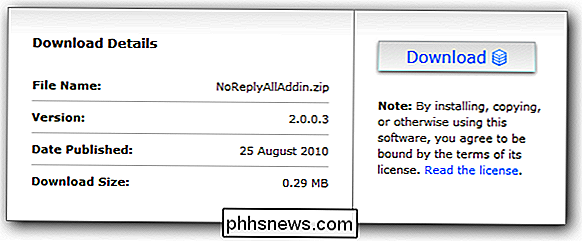
Atsisiuntę, uždarykite "Outlook" ir išskleiskite failus, kad paleistumėte setup.exe.

Sąranka bus priėmusi keletą EULA ir priklausomai nuo to, kokią turite "Windows" versiją. įdiegus, gali prireikti vieną kartą perkrauti.
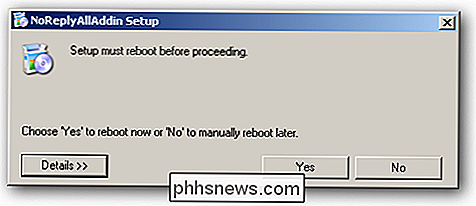
Jei jūsų sistemai reikia paleisti iš naujo, įsitikinkite, kad paleidus setup.exe paleisti po perkraunant. Šis langas turėtų automatiškai pasirodyti iššokantis langas.
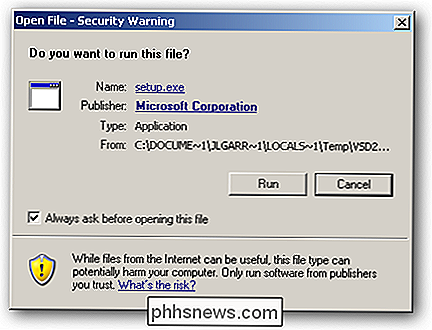
Kai baigsite diegimą, būsite paraginti įdiegti "NoReplyAllAddin" į perspektyvą. Spustelėkite "įdiegti" ir atidarykite "Outlook".
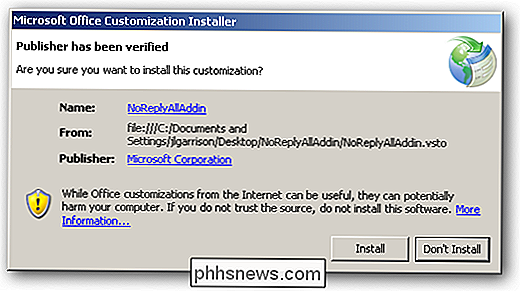
Išbandykite priedą
Sukurkite naują el. Laišką ir savo juostoje turėtumėte pamatyti dvi naujas parinktis, kad išjungtumėte atsakymą ir persiunčia. Spustelėkite mygtukus, kad išjungtumėte šias funkcijas, ir jie užsidegs, nurodydami, kad jie yra įjungti.
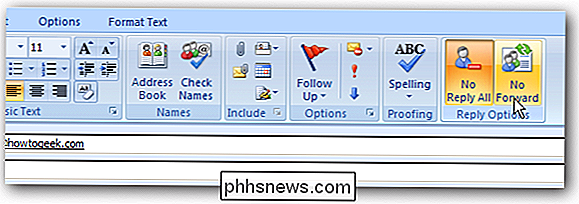
Siųskite greitą bandymo el. Laišką sau, o atsakymas į visus ir į priekį esančius mygtukus dabar turėtų būti pilkas.
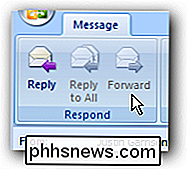
Jei vartotojas bando persiųsti arba atsakyti į visus iš "Quick" meniu "Outlook", jie taip pat gaus įspėjimo pranešimą, leidžiantį jiems sužinoti, kad ši funkcija nėra.
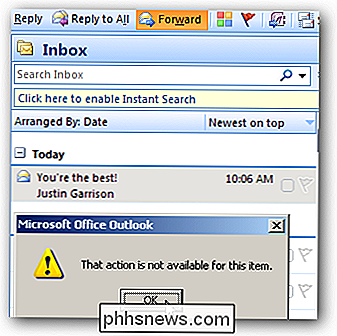
Įsidėmėkite, kad jei siunčiate el. laišką bet kuriam asmeniui, kuris nėra "Outlook", ir keiskite parinktis vis tiek turėsite galimybę jiems atsakyti ir persiųsti kiekvieną kartą, kai jie to norės.
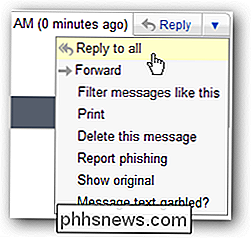
Jei asmuo, kuriam siunčiate el. laiškus, nenaudoja "Microsoft Exchange" ar "Outlook", gali taip pat norite, kad tik visi BCC vartotojai. Tai neleidžia jiems persiųsti el. Laiško, bet jei jie spusteli atsakymą į visus, tai tik atsiųs el. Laišką tik jums, o ne spamdys visą sąrašą.
Bonuso ypatybės
Kaip papildomą priedą "NoReplyAll" papildinys taip pat aptiks, kai siunčiate el. laišką be temos arba praleidote priedą. "Outlook 2010" yra įterptas įspėjimas, skirtas siųsti el. Laiškus su tuščia tema, tačiau "Outlook 2007" gausite šį perspėjimą, kai bandysite išsiųsti el. Laišką.
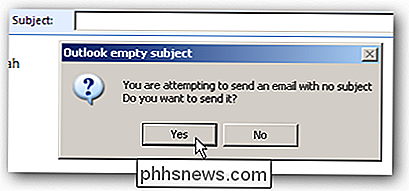
Panašus įspėjimas pasirodo, kai įvedate žodžius "priedas" arba pridedamas el. Laiške nieko nėra pridedamas prie el. laiško.
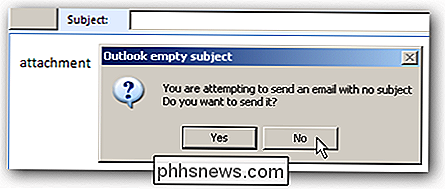
Jei norite siųsti daugiau priedų žodžių sąraše, kurį norite ieškoti siunčiant priedus, galite pridėti žodžių įrankių -> parinkčių meniu. Jūs taip pat galite atsisakyti tam tikrų žodžių naudojimo apatinėje lango srityje. Galite įvesti kiekvieną išimtį, jei naudojate bet kurį savo parašo ar iš anksto nustatytų atsakymų žodžius.
Pastaba: kiekvieną žodį, kurį norite pridėti, turi būti atskira eilutė. Erdvės ir kableliai atskirti raktinius žodžius.
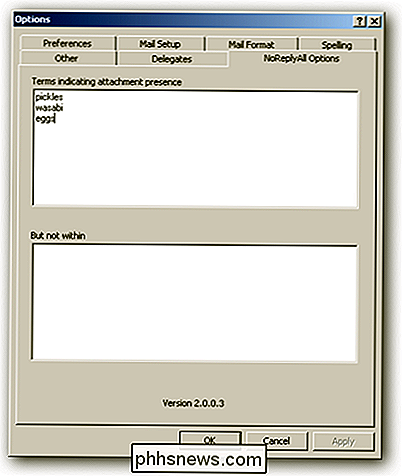
Visoms funkcijoms, supakuotoms į nemokamą priedą, tikrai negalite sugrįžti. Jei naudojate "Outlook" ir "Exchange" visus savo el. Pašto poreikius, tai turi būti papildinys.
NoReplyAll Add-on

Kaip apsisaugoti nuo visų šių "Adobe Flash 0-day security holes"
"Adobe Flash" yra išpuolių dar kartą, dar vieną "0 dienų" - naują saugumo skylę, kuri naudojama prieš net yra net pleistrą. Štai kaip apsaugoti save nuo ateities problemų. Kenkėjiška svetainė - arba svetainė su kenksminga reklama iš trečiosios šalies skelbimų tinklo - gali piktnaudžiauti vienu iš šių klaidų, kad kompromisas jūsų kompiuteryje.

Įrenginio tvarkyklė yra programinės įrangos dalis, nurodanti operacinę sistemą ("Windows XP", "Windows 7" ir tt), kaip bendrauti su aparatine įranga. Pavyzdžiui, "Windows 7" gali būti įdiegta įvairioms aparatinėms įrangoms, priklausomai nuo to, ar kompiuterį gamina HP, "Dell", "Sony" ir tt, taigi, kad "Windows" galėtų dirbti su visa kita įranga, jai reikia gamintojo programinės įrangos tai nurodo OS, kaip bendrauti su įrenginiu.Svarbu nuolat atnau



